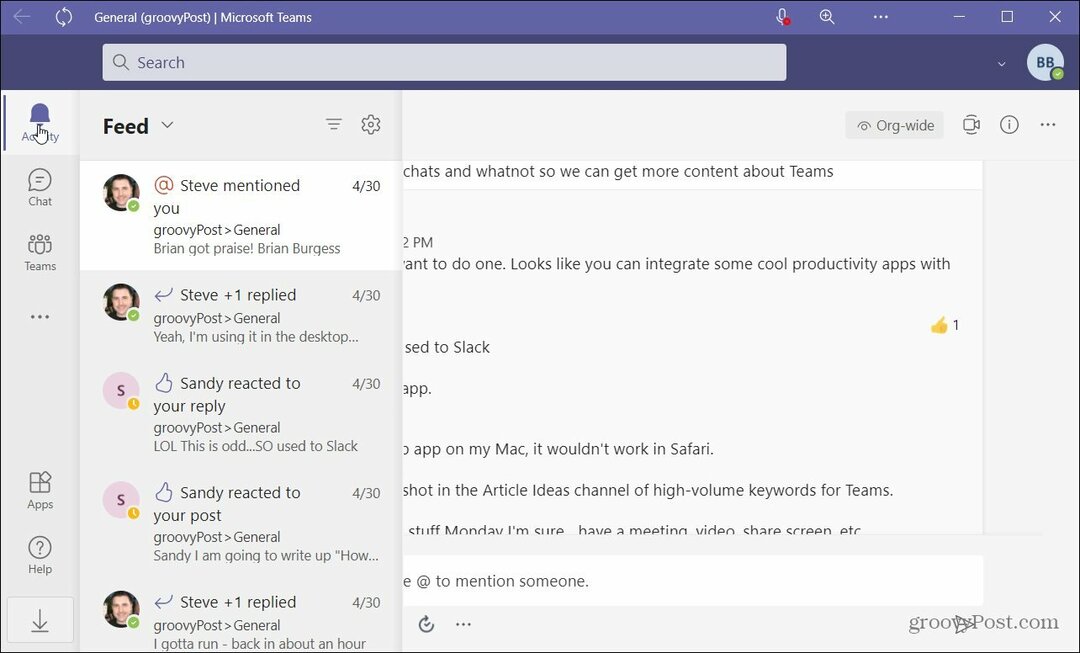Nazadnje posodobljeno dne

Tasker je ena izmed tistih aplikacij, brez katerih ne boste mogli živeti, ko jih ne začnete uporabljati. Tukaj je opisano, kako nadzirati vse naprave IoT.
Tasker je ena izmed tistih aplikacij, brez katerih ne boste mogli živeti, ko jih ne začnete uporabljati. Aplikacija vam omogoča, da izkoristite moč vsake komponente svojega Android, da v celoti izkoristite vse, kar je vaš Android sposoben.
Predstavljajte si, da vam ni več treba tiščati v temi, da vklopite aplikacijo za svetilko. Ali pa vam več ne zmanjka energije, ker ste Wi-Fi vklopili, ko ga resnično ne potrebujete.
Tasker vam omogoča, da telefon spremenite v avtomatiziranega pomočnika, ki samodejno skrbi za manjše podrobnosti, da vam tega ni treba. Oglejmo si, kako enostavno je z orodjem Tasker za avtomatizacijo telefona s sistemom Android.
Navigacija opravila
Ko prvič zaženete Tasker, je aplikacija videti zavajajoče preprosto. Obstajajo preprosto štiri postavke menija in če se dotaknete vsakega od njih, boste videli, da so zasloni trenutno prazni. To je zato, ker še nimate nastavljenih avtomatskih nalog.
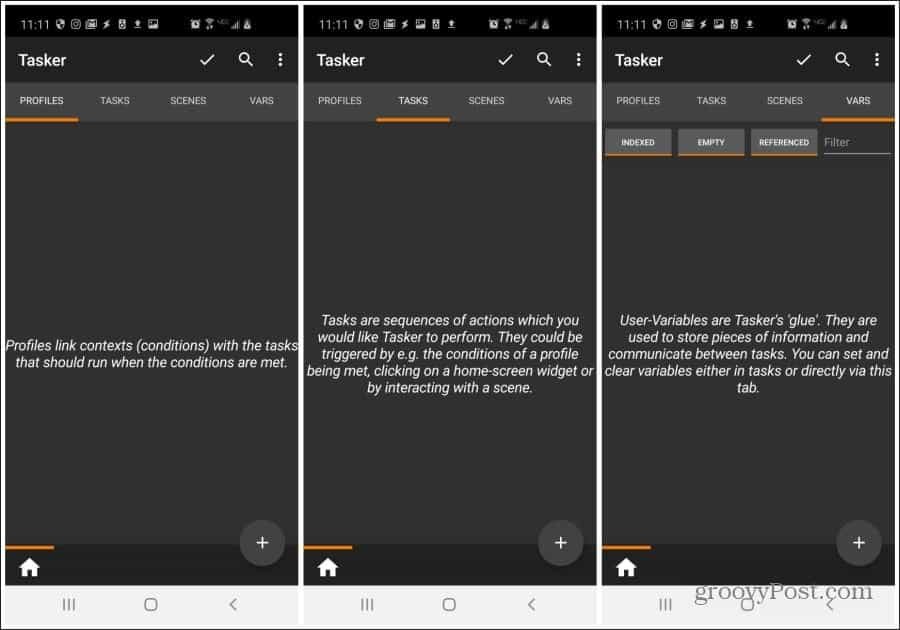
Tukaj je pomen za vsako postavko menija:
- Profili: Prikaže pogoje, ki bi lahko sprožili naloge, ki ste jih konfigurirali
- Naloge: Zaporedja dejanj, ki jih bo izvajalec opravil, ko bodo izpolnjeni ustrezni pogoji
- Prizori: Uporabniški vmesniki, ki ste jih zasnovali kot prednji del svojih avtomatizacij Tasker
- Vars: Spremenljivke, ki jih lahko ustvarite za prenos informacij med opravili
Večina uporabnikov Taskerjev se sploh ne dotakne Scenes in Vars. Nekateri bolj napredni uporabniki bodo morda začeli uporabljati spremenljivke znotraj avtomatizacije opravil. Če pa ne želite ustvariti svoje aplikacije, verjetno ne boste nikoli potrebovali uporabe prizorov.
Začnimo s sestavljanjem nekaterih bolj uporabnih avtomatizacij opravil v Taskerju
Omogoči vsa dovoljenja
Za nadzor sistema Android potrebuje Tasker dovoljenja, da lahko spreminja nastavitve, ustvarja obvestila ali uporablja administrativne ukaze.
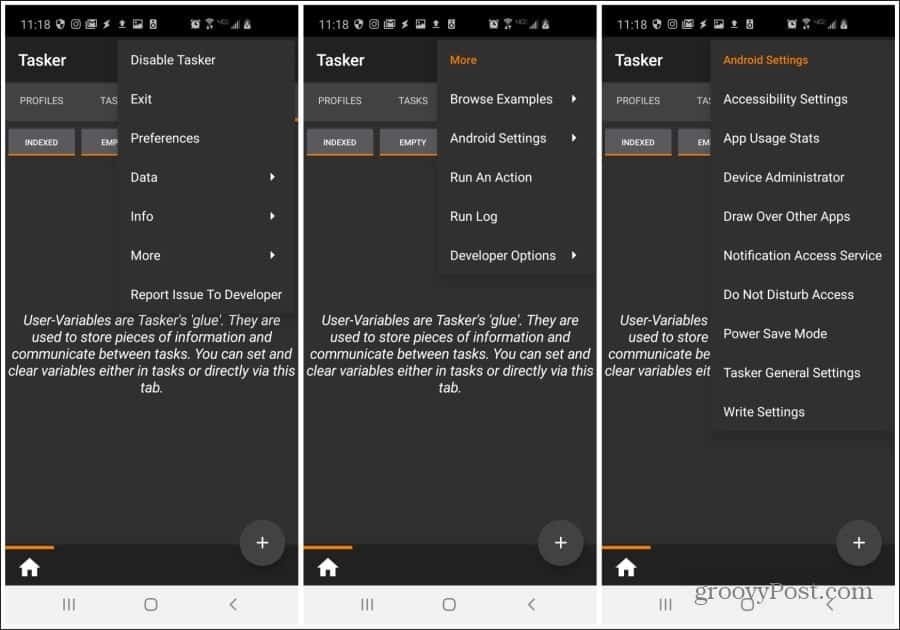
Če želite to narediti, na glavnem zaslonu z orodjem Tasker izberite zgornje desne tri pike. Izberite Več. Izberite Nastavitve za Android. Nato pojdite skozi vsako postavko menija in za vsakega od njih omogočite pooblastitev za Tasker.
Ustvari nalogo nočnega načina
Začenši z avtomatizirano nalogo, ki jo potrebujejo vsi, poglejmo si, da samodejno opravite vse stvari, ki jih običajno počnete s telefonom, ko greste spat.
Te lahko vključujejo:
- Omogoči Ne moti
- Zaženite aplikacijo Clock
- Predvajajte pomirjujočo glasbeno skladbo
Nastavite profil
Če jih želite nastaviti, se prepričajte, da ste v meniju Profili.
- Tapnite + v spodnjem desnem kotu zaslona. Poimenite profil Nočni način.
- Izberite Čas iz pojavnega menija.
- Nastavite OD čas, ko greste spat, in nastavite TO čas, ko se zbudiš.
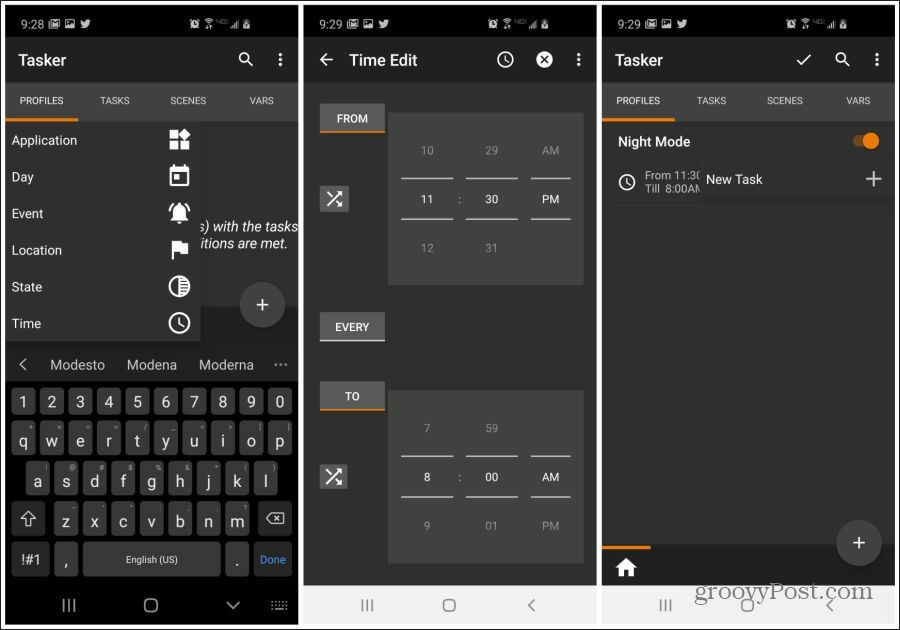
Ustvari ne moti naloge
Ko je vaš profil ustvarjen, morate ustvariti nalogo, ki omogoča način Ne moti.
- Navedite zaporedje naloge Ne moti in izberite kljukico.
- Izberite Zvok iz kategorije dejanj in nato izberite Ne moti.
- Prepričajte se, da je način nastavljen na Brez prekinitev in izberite puščico nazaj na vrhu zaslona.
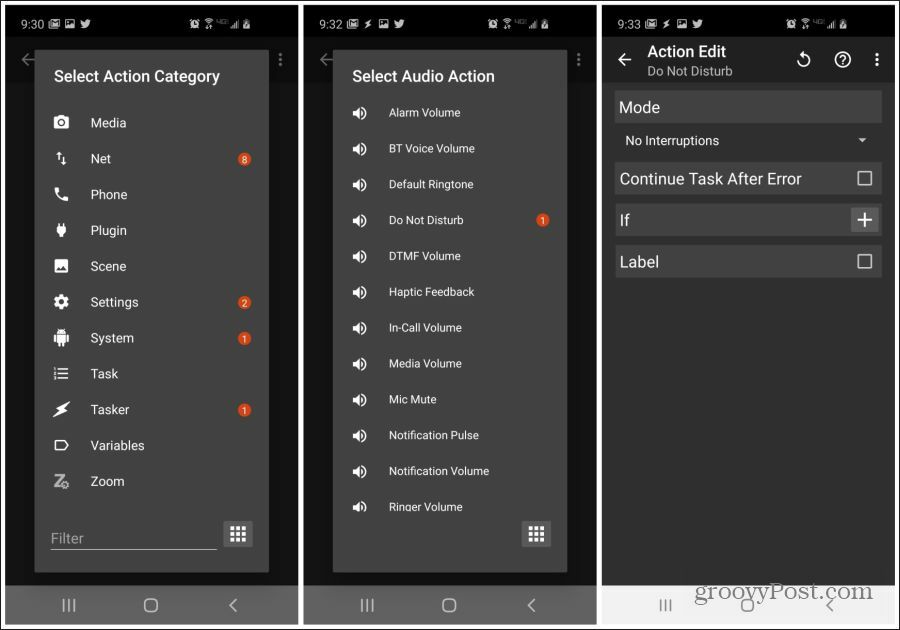
Ustvarite nalogo za zagon aplikacije ure
Nato morate ustvariti nalogo za zagon aplikacije Clock.
- Na zaslonu Urejanje opravil izberite polje + v spodnjem desnem kotu zaslona.
- Izberite Zaženite aplikacijo v meniju in izberite aplikacijo Ura (ali katero koli aplikacijo, ki jo uporabljate za upravljanje jutranjega alarma).
- Pritisnite puščico nazaj in zdaj bosta prikazani obe nalogi na seznamu Naloga Uredi zaslon.
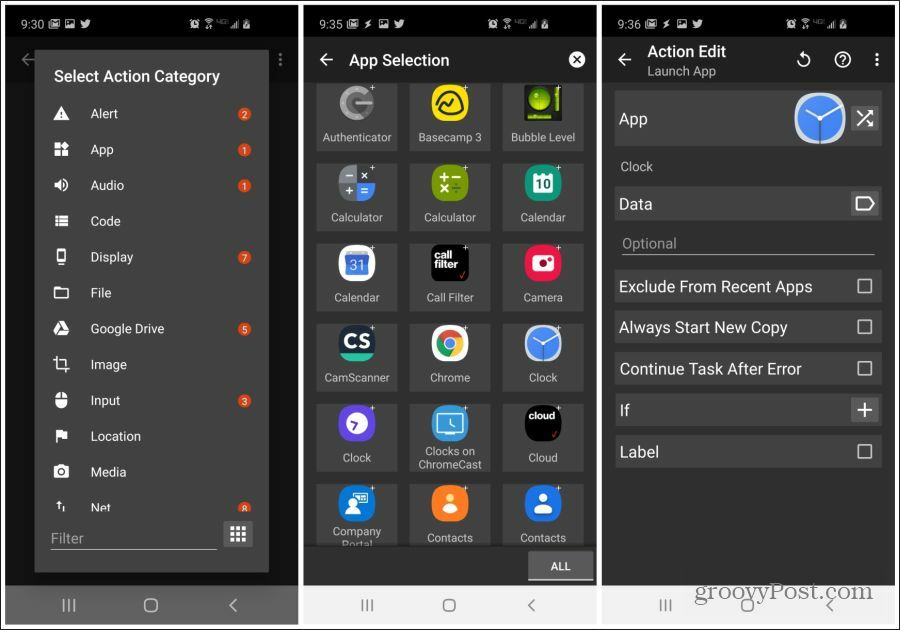
- Na zaslonu Urejanje opravil izberite + v spodnjem desnem kotu zaslona.
- Izberite Predvajanje glasbe iz menija.
- Poiščite imenik, v katerem je skladba za spanje in izberite glasbeno datoteko.
- Pritisnite puščico nazaj in zdaj bodo na zaslonu urejanja opravil prikazane vse tri avtomatizirane naloge nočnega načina.
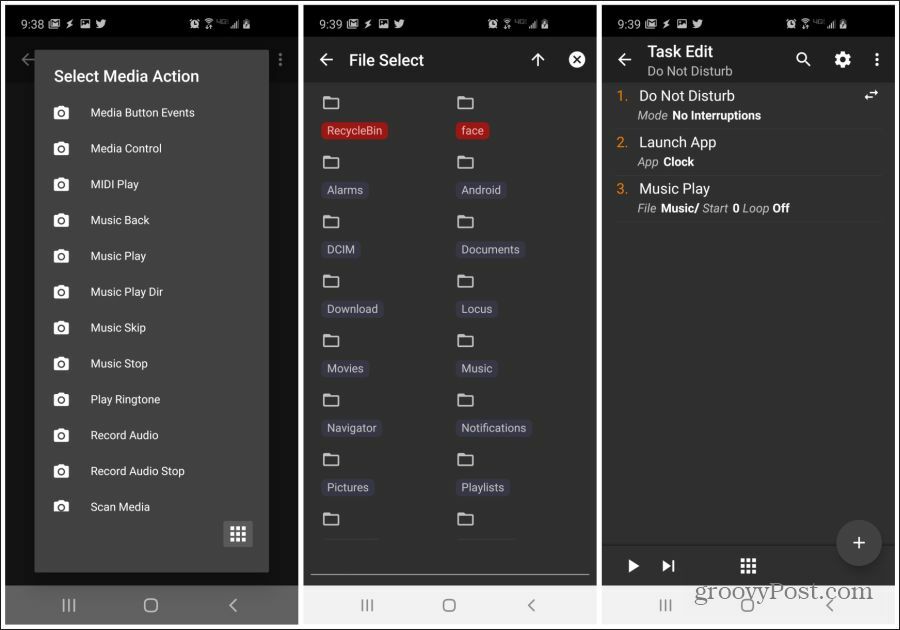
V meniju Profili boste zdaj videli sproženi čas, ki ste ga nastavili, in zaporedje nalog Ne moti, ki ste ga ustvarili. Vsaka večer, ko se odpravite spat ob predvidenem času, se te tri naloge izvajajo samodejno v zaporedju.
Ustvari nalogo za jutranji izhod
Če želite ustvariti poljubno zaporedje, ki je nasprotno prejšnjemu zaporedju, ki ste ga ustvarili, lahko ustvarite tako imenovano "Izhodna naloga". Ustvarjanje tega je zelo preprosto.
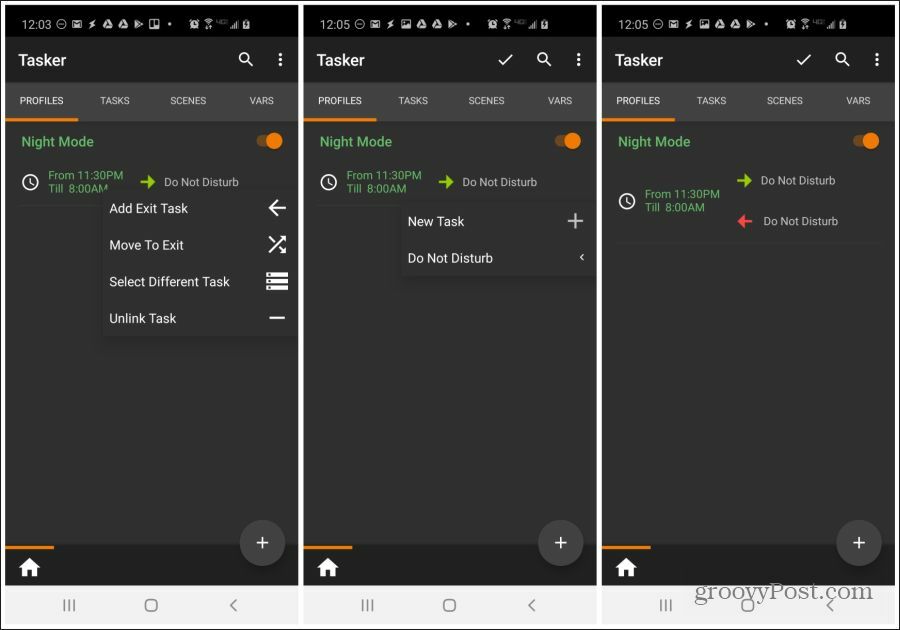
- Dolgo pritisnite na profil nočnega načina, ki ste ga pravkar ustvarili.
- Izberite Dodajte izhodno nalogo.
- Tapnite ime izvirnega zaporedja opravil, ki ste ga ustvarili. V tem primeru je to Ne moti.
Zdaj boste v profilu videli levo rdečo puščico, ki pomeni, da ko so pogoji za profil ne bodo več izpolnjeni (po 8. uri zjutraj) bodo vse naloge, ki ste jih določili za ta profil, vrnjene v izvirnik nastavitve. To je tako preprosto!
Prilagodite svetlost glede na čas dneva
Ena moteča stvar pri zaslonih mobilnih telefonov je, da se zdi, da zaslon nikoli ni na pravi nastavitvi svetlosti. Zaslon je lahko v temni sobi ponoči preveč svetel in boli vaše oči. Ali pa je čez dan morda preveč temno in ne vidite ničesar.
Tasker nudi enostavno rešitev: Prilagoditev svetlosti zaslona glede na čas dneva.
Če želite to narediti, sledite korakom od 1 do 3 v prvem zgornjem razdelku in ustvarite profil, ki se sproži v večernih urah, morda od 19. do 6. ure. Nato sledite spodnjim korakom, da v teh urah zmanjšate svetlost zaslona.
- Na zaslonu Profil na desni strani novega profila izberite Nova naloga.
- Poimenujte nalogo in izberite + ikono spodaj desno. Izberite Zaslon s seznama Action.
- Na seznamu Prikaz dejanj izberite Svetlost zaslona.
- Z drsnikom znižajte stopnjo svetlosti. Ko končate, pritisnite puščico nazaj. Za zaključek pritisnite puščico nazaj na zaslonu Urejanje opravil.
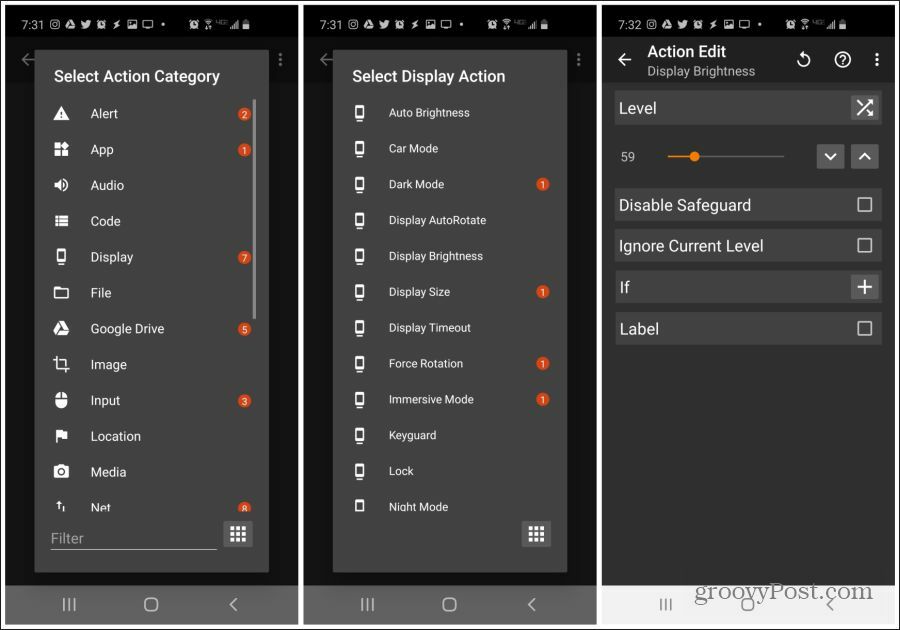
Zdaj morate ustvariti izhodno nalogo za dnevno svetlost.
- Nazaj na zaslon Profil dolgo pritisnite nov profil in izberite Dodajte izhodno nalogo.
- Izberite Nočna svetlost.
Zdaj v nočnih urah, vaš nižja svetlost zaslona nastavitev začne veljati. Izven teh večernih ur se bo telefon vrnil na prvotne (višje) nastavitve svetlosti.
Izklopite Wi-Fi in GPS vklopite, ko zapustite dom
Ne glede na to, kako dobra je tehnologija mobilne baterije, Wi-Fi dosledno hitreje izprazni akumulator, ko so levi vklopljeni. Običajno tudi vi potrebujejo GPS za navigacijo ob odhodu od doma.
Eden od načinov za avtomatizacijo motnje pri nenehnem izklopu ali vklopu, ko jih ne potrebujete, je uporaba programa Tasker za avtomatizacijo tega dejanja. To lahko storite tako, da jih sprožite, kadar koli odidete od doma.
Tukaj je opisano v Taskerju.
- Na zaslonu Profil tapnite + v spodnjem desnem kotu zaslona. Poimenujte profil Stran od doma.
- Izberite Lokacija iz pojavnega menija.
- Na zaslonu Urejanje lokacije povečajte lokacijo in pritisnite, da jo označite. Ko končate, izberite puščico nazaj.
- Poimenujte lokacijo Domov in tapnite kljukico. Izberite Nova naloga.
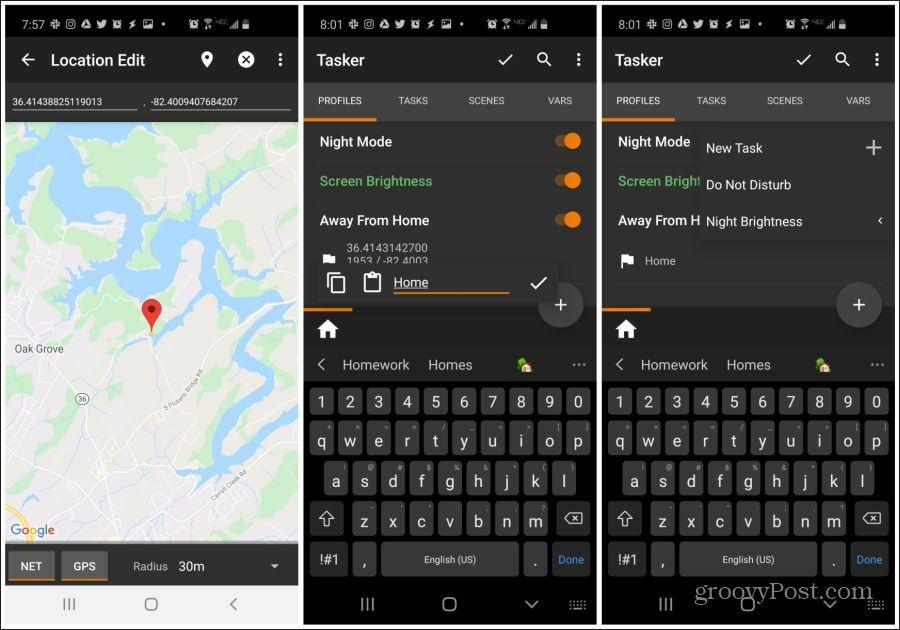
Nato ustvarite nalogo GPS.
- Poimenujte nalogo Nastavitve tipala in tapnite kljukico.
- Pritisnite + v spodnjem desnem kotu izberite Lokacija iz kategorije dejanj in izberite Lokacijski način. Poskrbi Visoka natančnost je izbrano. Za zaključek izberite puščico nazaj.
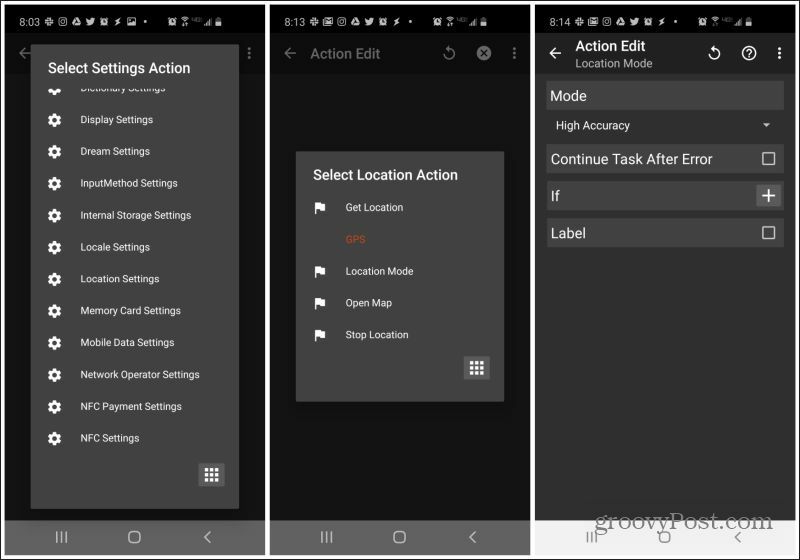
Končno ustvarite nalogo WiFi
- Pritisnite + v spodnjem desnem kotu izberite Mreža iz kategorije dejanj in izberite Wifi. Poskrbi Izklopljeno je izbrano pod Set. Za zaključek izberite puščico nazaj.
- Za zaključek izberite puščico nazaj na zaslonu Urejanje opravil.
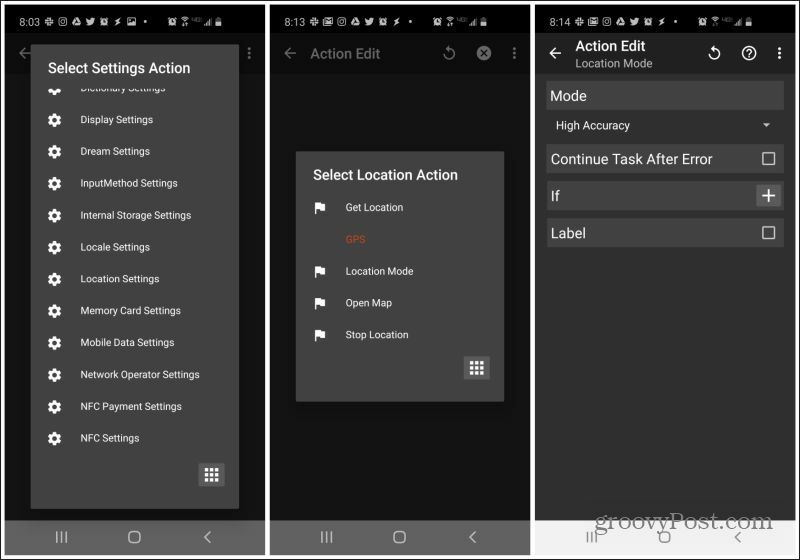
Prav tako boste želeli ustvariti dve nalogi za izhod, da onemogočite GPS in omogočite WiFi ko prideš domov.
Storiti to:
- Dolgo pritisnite profil, ki ste ga pravkar ustvarili, in izberite Dodajte izhodno nalogo.
- Izberite Nastavitve tipala.
To je vse. Zdaj se bosta obe nastavitvi vrnili v normalno stanje, ko boste prispeli domov!
Opomba: Kako vaš telefon ve, da ste zapustili dom, če je GPS izključen, ko ste doma? Upoštevajte, da sta bila v pogledu zemljevida omogočena tako GPS kot NET. To je zato, ker Tasker uporablja tako vašo omrežno lokacijo kot tudi GPS lokacijo, da določi lokacijo vašega telefona.
Zdaj, ko veste, kako ustvariti profile in naloge, bodo v naslednjih razdelkih podane samo nastavitve, ki jih je treba iskati pri ustvarjanju teh avtomatizacij.
Opozori nekoga, da bo baterija umrla
Ta avtomatizacija bo nekomu, ki ji pošljete sporočilo, pogosto poslala sporočilo in jim povedala, da je vaše baterija telefona bo kmalu umrla. Tako ne bodo skrbeli, da se ne bodo oglasili od vas.
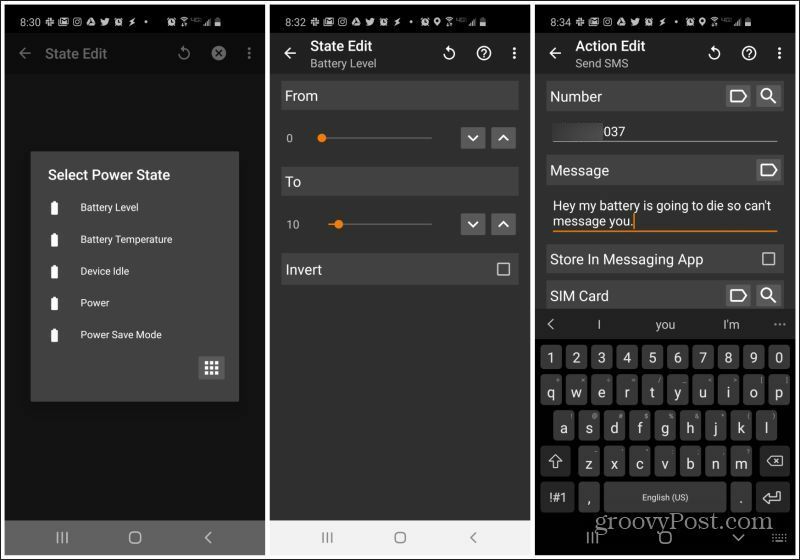
- Ko nastavite sprožilec profila, izberite Država, Moč, Nivo baterije, in nastavite razpon od 0 do 10 odstotkov.
- Dodajanje nove naloge izberite Telefon, Pošlji SMS, nato vnesite telefonsko številko in sporočilo.
Izhodne naloge ni treba nastavljati, razen če želite poslati drugo sporočilo, ko je baterija napolnjena.
Pripravite telefon za telovadnico
Kaj počnete s telefonom vsakič, ko pridete v telovadnico? Vklopite Bluetooth, da seznanite ušesne slušalke, vklopite Wi-Fi za uporabo Wi-Fi omrežja telovadnice in zaženite Spotify igrati svoje melodije.
Zakaj ne pustite, da Tasker samodejno opravi vse to za vas?
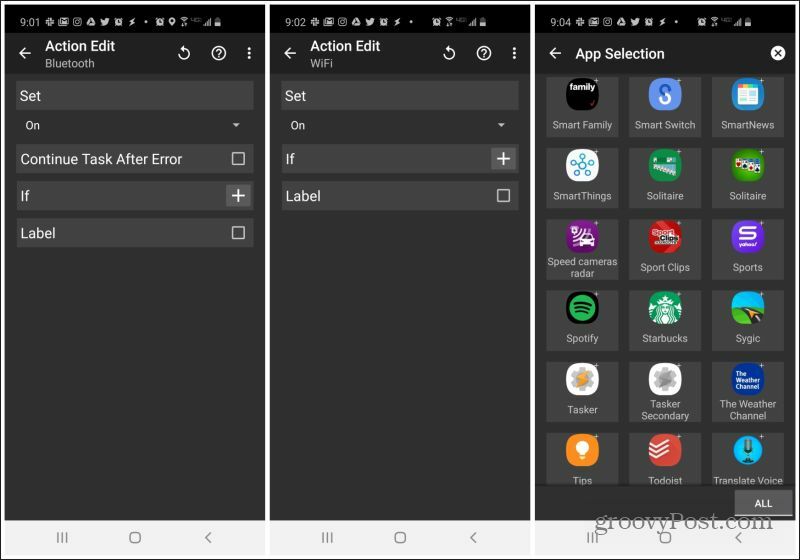
- Ko nastavite sprožilec profila, izberite Lokacija, Nova lokacijain na zemljevidu izberite lokacijo telovadnice.
- Ustvari novo nalogo, izberite Mreža, Bluetooth, nato izberite Na pod Set.
- Dodajte novo nalogo, izberite Mreža, Wifi, nato izberite Na pod Set.
- Spet dodajte novo nalogo, izberite App, Zaženite aplikacijoin izberite Spotify s seznama aplikacij.
Vsa tri dejanja se bodo sprožila vsakič, ko prispete v telovadnico.
Postavite telefon navzdol, da ga utišate
Ta avtomatizacija je priljubljena za številne uporabnike Taskerja. Na sestanku in se ne želite prekiniti? Samo dajte telefon na mizo z licem navzdol.
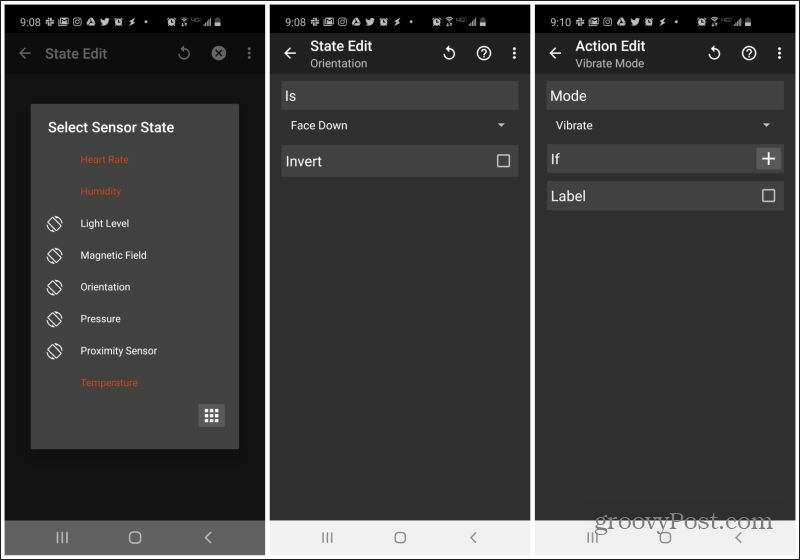
Če želite omogočiti to avtomatizacijo:
- Ko nastavite sprožilec profila, izberite Država, Tipalo, Usmerjenostin izberite Obrnjena navzdol pod Is.
- Dodajte novo nalogo, izberite Zvok, Način vibriranja, nato izberite Vibrirajte pod načinom.
To je enostavno za nastavitev, a neprecenljivo, ko morate hitro utišati telefon.
Stresite telefon, da vklopite svetilko
Ko ste v temni sobi, je zadnja stvar, ki jo želite storiti, fumati s telefonom, da se osvetlite. Ta avtomatizacija Tasker vam omogoča, da samo pretresite telefon, da omogočite aplikacijo svetilke.
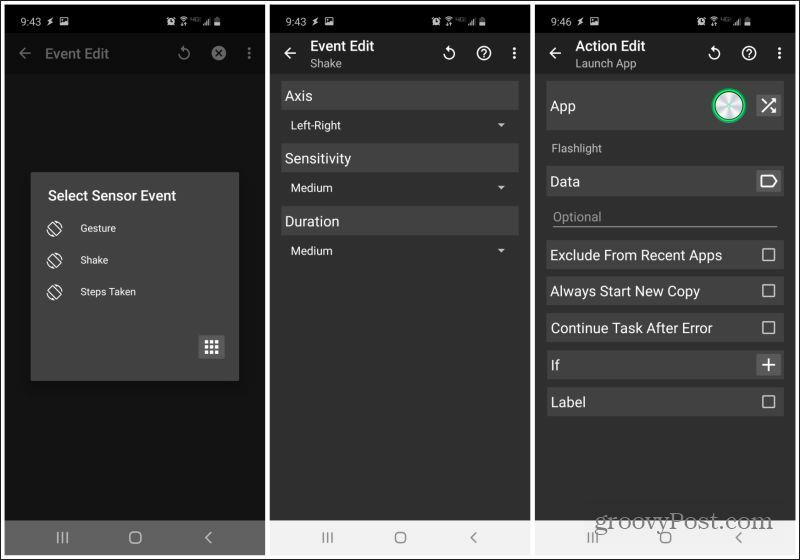
To nastavite tako:
- Ko nastavite sprožilec profila, izberite Dogodek, Tipaloin izberite Stresite. Prilagodite Os in Občutljivost na karkoli raje.
- Dodajte novo nalogo, izberite App, Zaženite aplikacijo, nato izberite želeno aplikacijo za svetilko.
Zdaj samo pretresite telefon, kadar koli boste morali osvetliti temo!
Kaj je osebni kapital? Pregled leta 2019, vključno s tem, kako ga uporabljamo za upravljanje denarja
Ne glede na to, ali najprej začnete z naložbami ali ste začarani trgovec, ima Personal Capital nekaj za vsakogar. Tukaj je pogled na ...